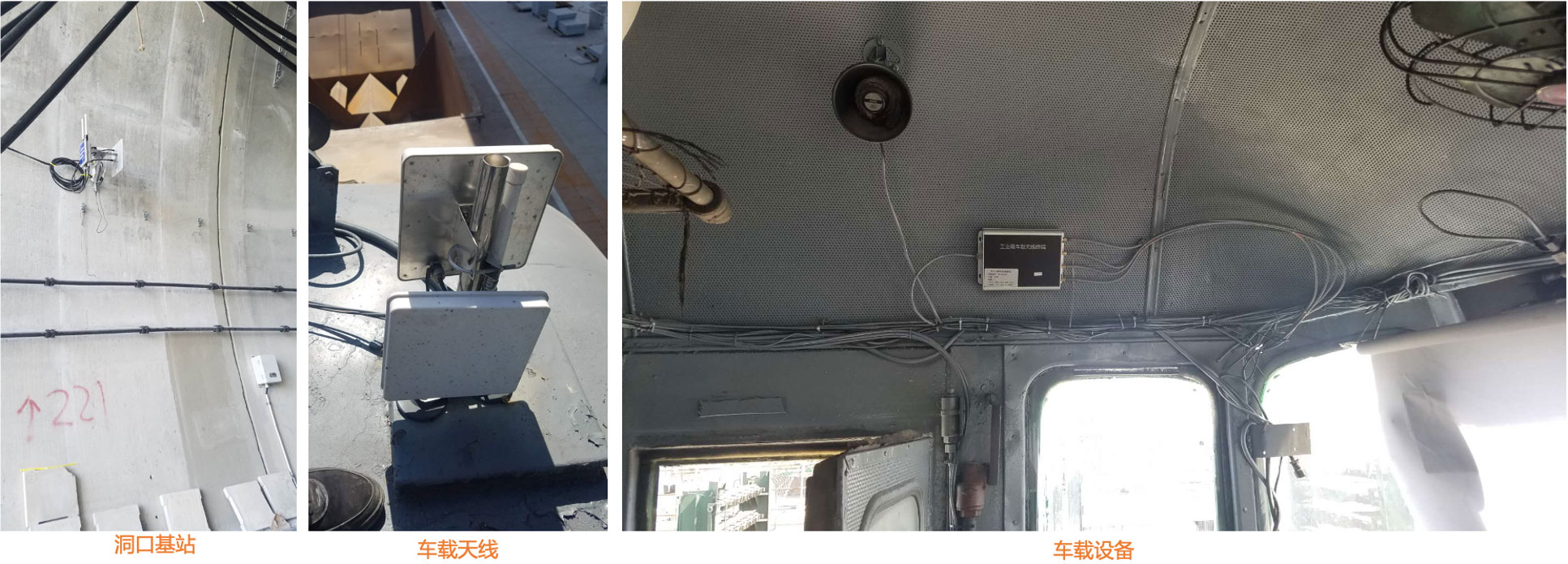腾达(Tenda)W309R路由器无线WiFi设置
本文介绍了腾达(Tenda)W309R无线路由器上,无线WiFi信号名称、无线WiFi密码的设置与修改方法;上网慢、网速卡?不少用户都在抱怨这个问题;这种情况,很有可能是你的无线网络被盗用了,有其他人正在使用你的无线网络造成的。因此,我们有必要了解、学习下腾达W309R路由器的无线WiFi的安全设置。
1、登录设置界面:在浏览器地址栏中输入 192.168.0.1并按下回车按键——>在弹出的对话框中输入默认的登录密码:admin——>点击“确定”。(如果192.168.0.1打不开,请点击阅读:腾达路由器192.168.0.1打不开的解决办法)
2、点击“高级设置”
3、点击“无线设置”——>“无线基本设置”——>勾选“启用无线功能”——>“无线工作模式”选择:无线接入点(AP)——>设置“SSID”,注意SSID不能使用中文——>“广播(SSID)”选择:开启——>其它选项保持默认,然后点击“确定”。
4、点击“无线设置”——>“无线安全”——>“安全模式”选择:WPA-PSK——>“加密规则”选择:AES——>“密码”用户自定义设置,但不能少于8位数——>“WPS”选择:禁用——>点击“确定”。详细配置可以参考下图:
注意问题:
(1)、无线信号名称,请用字母、数字或者字母数字的组合进行设置,不建议使用中文汉字。
(2)、在设置无线密码之前,一定要先禁用WPS设置,否则不能够选择安全模式。
(3)、安全模式建议选择:WPA-PSK,加密规则选择:AES,密码至少为8个数字、字母、字母大小写的组合。
(4)、修改无线WiFi名称或者WiFi密码后,之前的无线连接会断开,用户需要重新扫描连接。
至此,我们就完成了腾达W309R路由器的无线WiFi名称、无线WiFi密码的设置;建议用户不定时修改无线WiFi密码。另外,为了无线网络的安全,建议不要使用WiFi共享精灵、WiFi万能密钥这类工具,会导致路由器WiFi密码的泄漏。
如何查看腾达无线路由器是否有人蹭网?
腾达(Tenda)无线路由器防蹭网设置
腾达路由器限制网速的设置方